A Dolby Home Theater v4 telepítése Windows 10, 7 és 8.1 rendszeren (32 és 64 bites)
Vegyes Cikkek / / September 22, 2021
Elég gyakori, hogy mindenki jobb és világos hanghallgatási élményt kap asztali számítógépén/laptopján, akárcsak a Dolby Digital Plus vagy Dolby Atmos. Nos, a beépített hangminőség és kodekek jól vannak optimalizálva a Windows rendszeren, hogy igazán jó hallgatási élményt nyújtsanak, de ha Ha érdekli a több vagy a legjobb hangmód, akkor nézze meg a Dolby Home Theater v4 telepítésének módját a Windows 10, 7 és 8.1 rendszeren (32 bites és 64 bites).
A hangjavító eszköz használatával könnyedén bármilyen Dolby hanghatást elérhet ablakok asztali számítógépek vagy laptopok a hangrendszerhez és a hangszórókhoz. A cikk írásakor a Dolby Home Theater v4 az osztály legjobb hangmodul eszköze Windows PC -re, amelyet bárki könnyen telepíthet és használhat. A legjobb az egészben, hogy ez a hang mod telepíti a Realtek Audio Driver -t is a számítógépére.

Oldal tartalma
- Mi az a Dolby házimozi?
-
A Dolby Home Theater v4 jellemzői
- 1. Hiteles Dolby Surround hangzás
- 2. Egyszerűsített házimozi kapcsolatok
- 3. Következetes hangerőszintek
- 4. A párbeszéd egyértelműsége
- 5. Torzításmentes teljesítmény
- 6. Teljes hangvezérlés
- Letöltési linkek:
- A Dolby Home Theater v4 telepítése Windows 10, 7 és 8.1 rendszeren (32 és 64 bites)
Mi az a Dolby házimozi?
A normál vagy normál hangkártyák esetében, amelyek alapértelmezés szerint a Windows operációs rendszer asztali számítógépén és laptopján vannak, nincs jó minőségű és rendkívül optimalizált hanghallgatási élmény. Néhány hangkártya hangkiegyenlítővel rendelkezik, de nem tartalmaz Dolby funkciót a magával ragadó hangzás érdekében. A Dolby hanghatások jelentősen javítják a hangminőséget és a hallgatási élményt játékokhoz, filmekhez, zenéhez stb.
Különösen ez az audio mod jön az SRS technológiával, amely valóban varázsként működik a Windows operációs rendszer bármely verziójában, például a Windows 7/8/8.1/10/11 rendszerben. Érdemes azonban megemlíteni, hogy először le kell tiltania a számítógépen a Driver Signature Enforcement funkciót a Dolby hangmodul telepítéséhez.
A Dolby Home Theater v4 jellemzői
A legújabb v4 pár hasznos és kiemelt funkcióval rendelkezik, amelyeket alább említettünk.
1. Hiteles Dolby Surround hangzás
A Dolby Home Theater v4 könnyen átalakítja az audio- és egyéb kétcsatornás (sztereó) szórakoztatást 5.1 csatornás surround hangélménnyé.
2. Egyszerűsített házimozi kapcsolatok
A Dolby Digital Theatre v4 Dolby Digital Out funkciója egyszerűen vagy közvetlenül a házimozi segítségével csatlakoztatható a számítógéphez.
3. Következetes hangerőszintek
A Dolby Home Theater v4 hangerőszintjei lezárják a kiválasztott/előnyben részesített hangerőt a következetesebb hangzás érdekében.
4. A párbeszéd egyértelműsége
Nyilvánvalóan növeli a párbeszéd tisztaságát az asztali hangrendszerben és a laptop hangszórójában a jobb hangzás érdekében.
Hirdetések
5. Torzításmentes teljesítmény
Ez nem torzítja a hangminőséget, valamint a mély-, közép- vagy csúcsértékeket, amelyeket az alapértelmezett hangkártya hangja tapasztalhat.
6. Teljes hangvezérlés
Beállíthatja profilját preferenciái szerint, amely Surround Virtualizer, Volume Leveler és Graphic Equalizer opciókat kínál. Igényei szerint hangmódokat is beállíthat, mint a Film, Zene, Játék, Hang, Egyéni 1 és Egyéni 2.
Letöltési linkek:
- Dolby Digital Plus fejlett audio
- Dolby Digital Plus házimozi | Dolby házimozi v4
A Dolby Home Theater v4 telepítése Windows 10, 7 és 8.1 rendszeren (32 és 64 bites)
- Először is le kell tiltania a Driver Signature Enforcement funkciót a Windows számítógépen. Ezt csináld meg:
- megnyomni a Windows + X gombokat a Gyorselérés menü megnyitásához> Kattintson a gombra Windows terminál (rendszergazda) vagy Parancssor (rendszergazda).
- Ha az UAC kéri, kattintson a gombra Igen hogy engedélyezze az adminisztrátori hozzáférést.
- Most másolja ki és illessze be a következő parancssort a parancssori ablakba, majd nyomja meg a gombot Belép hogy végrehajtsa a vezető aláírás -végrehajtását.
bcdedit /set testsigning on
- Miután megkapta a "A művelet sikeresen befejeződött." üzenet jelenik meg a parancssori ablakban, ami azt jelenti, hogy készen áll az indulásra.
- Töltse le a Dolby Home Theater v4 fájlt számítógépére a fenti linkről, és bontsa ki a tömörített fájlt egy mappába.
- Most nyomja meg a gombot Windows + X gombokat a Gyorselérés menü megnyitásához, majd válassza a Kiválaszt lehetőséget Eszközkezelő.
- Dupla kattintás tovább Hang-, videó- és játékvezérlők > Jobb klikk a számítógépen használt dedikált hangvezérlőn. [A legtöbb esetben HD audioeszköznek vagy Realtek (R) audiónak kell lennie]
- Most válassza ki Frissítse az illesztőprogram szoftvert > Kattintson a gombra Keresse meg a számítógépen az illesztőprogramokat az új előugró ablakból.
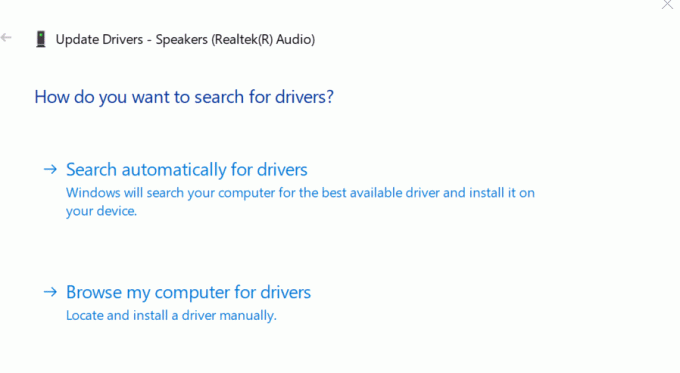
Hirdetések
- Ezután válassza ki „Hadd válogassak a számítógépen lévő illesztőprogramok listájából” a következő képernyőről.
- Ezután kattintson a gombra "Legyen lemez" > Válassza ki „Tallózás” > Lépjen a nemrég letöltött Dolby Home Theater v4 fájl kibontott mappájába.
- Lépjen a 32 bites vagy 64 bites számítógépes rendszertípusnak megfelelően> Kattintson a gombra Vezetők.
- Kattintson Nyisd ki > Ezután válassza ki rendben > Válassza ki a Modellt a listából, amelyet telepíteni szeretne a számítógépére.
- Kattintson Következő > Figyelmeztető üzenetet kap „Figyelmeztetés az illesztőprogram frissítésére”.
- Csak kattintson rá Igen (mindenképpen telepítse ezt az illesztőprogramot) A folytatáshoz.
- Várja meg, amíg sikeresen települ a számítógépére, majd kattintson a gombra Bezárás.
- Most irány a Eszközkezelő ismét lehetőség> Dupla kattintás tovább Hang-, videó- és játékvezérlők > Itt látnod kell, hogy a „Realtek High Definition Audio” -re módosul „Dolby”.
- Menjen újra a Dolby Home Theater v4 kibontott mappájába, és futtassa a .msi fájlra duplán kattintva a 32/64-bites mappában.
- Kattintson Következő > Válassza ki a "Parancsikon létrehozása ehhez a programhoz a Start menüben" jelölőnégyzetet.
- Ezután kattintson a gombra Következő > Válassza ki Telepítés > Ismét várjon, amíg a telepítési folyamat befejeződik.
- Egyszer kész, Jobb klikk a hangszóró ikon a tálcáról> Kiválasztás Lejátszó eszközök.
- Válaszd ki a Hangszórók opciót, és menjen tovább Hangszóró tulajdonságai tól Hang oldal.
- Kattintson Dolby > Válassza ki Erő > Kattintson a gombra rendben a változtatások mentéséhez.
- Miután telepítette és aktiválta a Dolby rendszert a rendszerén, kattintson a gombra Start menü > Típus Dolby és válassza ki Dolby Digital Plus a Dolby beállítások megnyitásához.
Ennyi, srácok. Feltételezzük, hogy ezt az útmutatót valóban hasznosnak találta. További kérdések esetén az alábbiakban megjegyzést fűzhet.


![ZTE Trek 2 tőzsdei firmware-gyűjtemények [Vissza a készlet-ROM-hoz]](/f/ece37377cf127c0923740449ca91e298.jpg?width=288&height=384)
